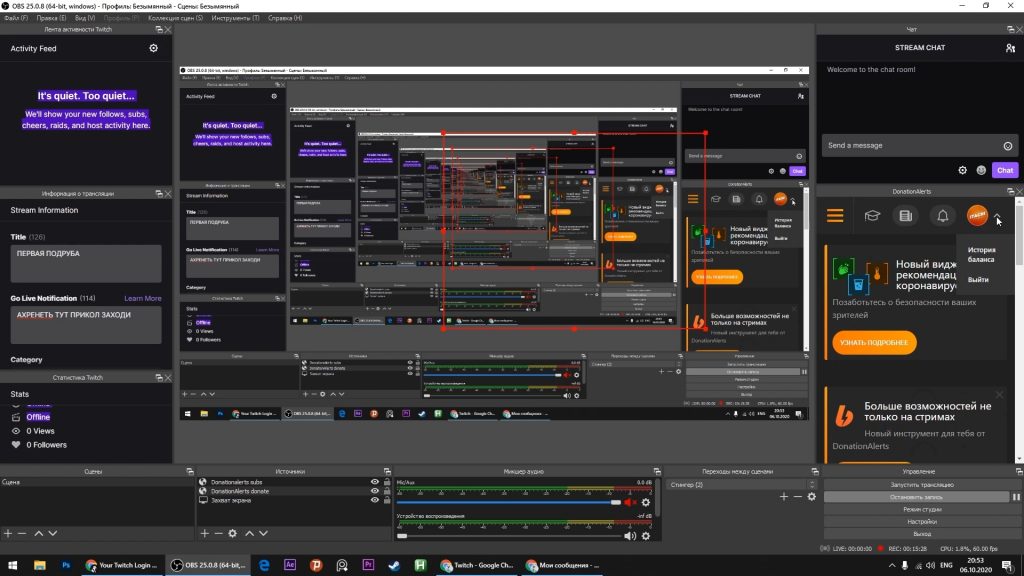Создание трансляции — Microsoft Stream
Twitter LinkedIn Facebook Адрес электронной почты
- Статья
- Чтение занимает 3 мин
Предупреждение
Ниже приведены сведения о Microsoft Stream (классическая версия), который прекращается и заменяется потоком (в SharePoint). Мы настоятельно рекомендуем начать использовать новое решение для видео уже сегодня, отправив свои видео в SharePoint, Teams или OneDrive. Видео, хранящиеся в Microsoft 365, как и любой другой файл, являются основой для Microsoft Stream (в SharePoint). Подробнее…
Мы настоятельно рекомендуем начать использовать новое решение для видео уже сегодня, отправив свои видео в SharePoint, Teams или OneDrive. Видео, хранящиеся в Microsoft 365, как и любой другой файл, являются основой для Microsoft Stream (в SharePoint). Подробнее…
В следующем коротком видео объясняется, как создать трансляцию в Microsoft Stream.
Важно!
Китай. В настоящее время пользователи, расположенные в Китае, не смогут настраивать или посещать Microsoft Stream, Microsoft Teams или Yammer трансляции, а также просматривать видео по запросу без помощи своего ИТ-администратора.
Прежде чем начать, обратитесь к администратору, чтобы узнать, нужно ли настроить VPN для подключения к корпоративной сети, чтобы эти приложения могли легко работать в вашей организации.
Важно!
При настройке трансляции рекомендуется настроить разрешения для видео, сообщества и пользователей не менее чем за 24 часа до события для оптимального взаимодействия. Сюда входят такие параметры, как добавление пользователей, обновление разрешений на видео и изменение сообщества с частного на общедоступное. Распространение определенных изменений в Microsoft Stream, Microsoft Teams и Microsoft Yammer может занять до 2 часов. 24 часа или более может предоставить время для тестирования и внесения корректировок при необходимости.
Сюда входят такие параметры, как добавление пользователей, обновление разрешений на видео и изменение сообщества с частного на общедоступное. Распространение определенных изменений в Microsoft Stream, Microsoft Teams и Microsoft Yammer может занять до 2 часов. 24 часа или более может предоставить время для тестирования и внесения корректировок при необходимости.
Планирование трансляции
В Microsoft Stream (классическая версия) в интернете перейдите в раздел Создание>трансляции.
Укажите в области сведений имя, описание и время события. Вы также можете отправить эскиз в виде изображения плаката, который можно увидеть пользователям.
Примечание.
При заполнении сведений будет создан автоматический лист, который сообщит пользователям о событии до его запуска.
Выберите область разрешений и укажите, кому вы хотите получить доступ к видео и в каких группах он будет отображаться для повышения возможности обнаружения.

При необходимости можно задать дополнительные параметры в области Параметры. Большинство параметров вступают в силу после завершения события после перехода от динамического к по запросу.
Нажмите кнопку Сохранить. Выбрав Опубликовать сейчас, пользователи, которым вы предоставили доступ, смогут увидеть страницу события в представлении участника, но перед началом трансляции будет отображаться автоматически созданный лист.
Примечание.
Для предоставления общего доступа к URL-адресу необходимо опубликовать. Если вы не опубликовали, система автоматически опубликует ваше событие, когда вы будете готовы к трансляции и вручную начнете событие. Когда событие опубликовано, пользователи могут найти его на портале Stream (классическая версия) при просмотре, поиске и на страницах групп.
Stream (классическая версия) трансляции
При сохранении трансляции вы получите URL-адрес приема сервера RTMP, расположенный на вкладке настройки кодировщика.
 Выберите кодировщик из раскрывающегося списка или настройте вручную. Ознакомьтесь со списком кодировщиков , чтобы получить простые инструкции по настройке.
Выберите кодировщик из раскрывающегося списка или настройте вручную. Ознакомьтесь со списком кодировщиков , чтобы получить простые инструкции по настройке.Чтобы настроить кодировщик, выберите Начать настройку в элементах управления производителя. Запуск процесса установки может занять некоторое время.
Когда настройка будет готова, скопируйте URL-адрес приема сервера в кодировщик, чтобы начать отправку веб-канала динамического кодировщика в Microsoft Stream. Дополнительные сведения о настройке кодировщика
Примечание.
Важно настроить кодировщик с правильной конфигурацией и указать аудио и видео для воспроизведения. Ознакомьтесь с требованиями к конфигурации , чтобы убедиться, что кодировщик настроен правильно.
При начале отправки из кодировщика в точку приема сервера должно появиться обновление предварительной версии производителя.
Примечание.
Участники аудитории не увидят это, пока вы не начнете трансляцию.
 Они увидят автоматически созданный лист.
Они увидят автоматически созданный лист.После того как вы будете удовлетворены настройкой и увидите предварительную версию, выберите Запуск события
. Если вы ранее не публиковали событие, Stream (классическая версия) автоматически сделает это при запуске события.После начала события участники аудитории смогут увидеть событие.
Примечание.
Вы также можете отключиться на этом этапе, чтобы вернуться к шагу 2, если вы намеревались протестировать перед событием.
Завершив работу с событием, выберите Завершить событие в элементах управления производителя. Это завершит событие и сразу же сделает содержимое доступным для видео по запросу.
Важно!
Перед остановкой кодировщика обязательно завершите событие в Stream (классическая версия). Если сделать это в обратном порядке, участники аудитории увидят ошибку.
Как записывать и делать стримы игр онлайн » 1Gai.
 Ru
RuВ этом руководстве рассмотрим потоковую передачу (стриминг) и запись игр на самых популярных платформах и сервисах:
Twitch;
Компьютер Windows PC или Mac;
XSplit Gamecaster;
OBS Open Broadcaster Software;
Xbox One;
PlayStation 4
Как это сделать, читайте ниже — для каждого устройства или сервиса существует свой алгоритм действий.
Как запустить стрим на Twitch
Когда речь заходит о трансляции игр, прежде всего опытные геймеры думают о Twitch, а затем обо всех остальных сервисах и вариантах создания геймплей-контента. И в этом нет ничего удивительного, ведь Twitch позволяет транслировать игровой процесс в прямом эфире, вставлять стримы на свой веб-сайт или блог и делиться им в социальных сетях. Все это происходит легко и просто. Если вы хотите делиться геймплеем онлайн — это ваша первая остановка.
Зарегистрируйте учетную запись на twitch.tv .
Как транслировать игры на ПК или Mac через Twitch
Скачайте программное обеспечение для работы с сервисом. Потоковое вещание с вашего компьютера потребует специального программного обеспечения.
Потоковое вещание с вашего компьютера потребует специального программного обеспечения.
Рекомендуется два варианта на выбор: XSplit Gamecaster * — одна из самых простых в использовании программ. Оверлей изначально бесплатный, хотя есть возможность обновления до премиум-уровня, но даже стоковая версия программы будет более чем достаточна рядовому геймеру.
*Работает только на ПК.
Второй надежный вариант для персонального компьютера под управлением Windows, macOS или Linux — Open Broadcaster Software (OBS) .
Как начать работу с XSplit Gamecaster
фото: xsplit.com
- Загрузите программное обеспечение и войдите в систему, используя учетные данные Twitch. Стоит знать, что помимо Twitch, Gamecaster предлагает поддержку следующих потоковых сервисов:

- Выберите шаблон игрового стрима. Это поможет разнообразить стрим и позволит зрителям перед началом стрима или в перерыв во время игры поддерживать интерес к вашей игре.
- Нажмите кнопку Stream (Поток) и Record (Запись) в нижней части экрана, выберите Twitch и начните играть.
- Нажатие Ctrl + Tab открывает Gamecaster HUD (heads up display), где вы можете настроить свой аудиочат и управлять множеством других функций.
- Gamecaster также позволяет настроить веб-камеру и микрофон, нажав на опции в левом нижнем углу экрана.
Подробнее о настройках читайте в официальной инструкции здесь: www.xsplit.com/ru
Запись стрима Open Broadcaster Software (OBS) (Mac, PC, Linux)
Open Broadcaster Software (OBS) покажется новичкам немного сложнее в освоении. Но программа полностью бесплатна и предлагает опции pro-уровня для потоковой передачи видео и стриминга. Как только вы освоитесь с OBS, то сможете использовать программу для создания впечатляющих онлайн-стримов и записей видео.
После того как вы загрузили и установили OBS, вам нужно будет войти в систему Twitch. OBS не поддерживает возможность входа в Twitch напрямую, поэтому вам нужно получить «ключ трансляции» (Stream key) Twitch, который вы можете взять здесь: dashboard.twitch.tv или посмотреть по инструкции здесь: twitchfaq.info
фото: twitchfaq.info
Этот ключ периодически меняется, поэтому, скорее всего, вам потребуется обновлять его всякий раз, когда будете начинать стриминг через OBS. Как только ключ получен, выполните следующие действия:
- В OBS нажмите кнопку «Настройки» (Settings) в правом нижнем углу.
- На левой панели выберите пункт «Поток» (Stream).
- Рядом с пунктом «Сервис» (Servic) выберите Twitch.
- Рядом с надписью «Stream Key» введите ключ, полученный ранее в Панели управления Twitch.
- При первой настройке OBS вам будет предложено изменить настройки видео в зависимости от возможностей вашего компьютера.

Откройте игру, в которой планируете вести трансляцию
- В верхнем меню программы открыть пункт «Настройки»;
- Выбрать пункт кодирование, в котором необходимо указать «Максимальный битрейт»;
- Перейти во вкладку трансляция и выбрать «Прямой эфир». Затем нужно выбрать сервер;
- Во вкладке видео необходимо выбрать видеокарту, с которой будет идти трансляция;
- Нажать кнопку «Начать трансляцию».
Как стримить на Xbox One
Варианта два: либо через сервис Microsoft Mixer (встроенное ПО), либо через тот же Twich.
В первом случае скачивать для трансляции видео ничего не нужно.
Чтобы начать работу, удерживайте нажатой центральную кнопку «Xbox» во время воспроизведения (или подготовки к воспроизведению) игры;
Выберите вкладку «Трансляция»;
Выберите «Начать трансляцию». Откроется мастер, который поможет вам настроить такие вещи, как качество видеотрансляции, добавление дополнительных игроков и многое другое. Нажатие кнопки «B» отправит вас обратно в игру.
Откроется мастер, который поможет вам настроить такие вещи, как качество видеотрансляции, добавление дополнительных игроков и многое другое. Нажатие кнопки «B» отправит вас обратно в игру.
Если вы предпочитаете потоковую передачу по Twitch с вашего Xbox One, вам нужно будет загрузить приложение Twitch на консоль. Но здесь, прежде чем вы начнете стриминг, вам в обязательном порядке нужно будет связать свой аккаунт. Для этого выполните следующие действия:
- Откройте приложение Twitch на консоли Xbox One.
- В левой части меню приложения выберите пункт «Войти».
- Откройте twitch.tv/activate на вашем компьютере или телефоне.
- Введите шестизначный код на консоли Xbox, чтобы связать свою учетную запись.
Как только ваши учетные записи будут связаны, вы сможете начать свое увлекательное вещание. Просто выберите плитку «Начать трансляцию».
Как стримить игры на PlayStation 4
PlayStation 4 также может транслироваться непосредственно на Twitch.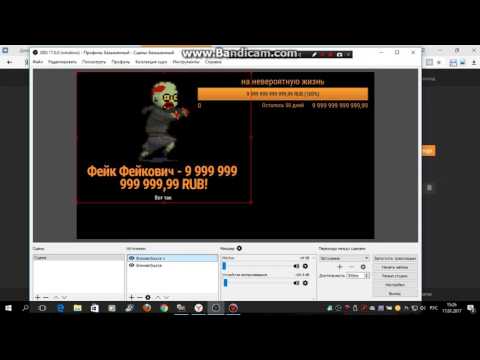 На контроллере PlayStation есть кнопка «Поделиться», которую вы можете использовать для запуска процесса, но, как до этого, сначала вам придется связать свои учетные записи. Сделать это можно следующим образом:
На контроллере PlayStation есть кнопка «Поделиться», которую вы можете использовать для запуска процесса, но, как до этого, сначала вам придется связать свои учетные записи. Сделать это можно следующим образом:
- Перейдите в раздел Настройки > Управление учетными записями > Связать с другими службами.
- Выберите Twitch и войдите в свою учетную запись Twitch.
- Затем запустите игру, в которую вы хотите сыграть.
Стрим:
- Во время игры нажмите кнопку «Поделиться» (Share).
- Выберите онлайн-сервис. Можно выбрать либо Twich, либо YouTube
- Выберите Twitch/YouTube и войдите в свою учетную запись.
- Чтобы настроить трансляцию во время потоковой передачи, вы можете использовать кнопку «Параметры», чтобы открыть меню «Расширенная трансляция».
- Готово!
Как записать геймплей на ПК или Mac
Чтобы записать игровой процесс на ПК, вы можете использовать любое из приложений, о которых мы говорили ранее.
В программе XSplit Gamecaster вы увидите кнопку записи рядом с кнопкой Stream. Если вы следовали инструкциям выше, но хотите сохранить свою игру, а не транслировать ее, просто нажмите эту опцию.
Для того чтобы записать игру при помощи OBS для Mac или ПК, выполните следующие действия:
- Нажмите кнопку «Настройки» в правом нижнем углу OBS.
- Жмем «Вывод», распологается в левой панели.
- Рядом с надписью «Путь записи» выберите каталог, в котором вы хотите сохранить файлы.
- Выберите качество вывода.
- Нажмите OK.
Запустите игру и добавьте ее на панель источников.
Нажмите кнопку «Начать запись» в правом нижнем углу.
Игровой процесс будет записан на жесткий диск и будет доступен для просмотра или редактирования, как только вы нажмете кнопку «Остановить запись».
Как записать геймплей на консоль
Еще в древнюю эпоху по меркам развития компьютерных технологий (всего несколько лет назад по человеческому исчислению), запись или стриминг с консольных приставок, означали подключение устройства к карте захвата на вашем компьютере и использование такого приложения, как OBS или XSplit. Это было в обязательном порядке.
Это было в обязательном порядке.
Если вы используете старую консоль, например Xbox 360 или PlayStation 3, то, к сожалению, это все еще ваш выбор.
Запись на новых консолях происходит намного проще.
Запись видео игры на Xbox One
Выполните следующие действия:
- Нажмите кнопку «Xbox».
- Чтобы записать последние 30 секунд игры, нажмите кнопку Xbox на геймпаде, а затем нажмите кнопку (Запись).
- Для записи более длительных клипов нажмите кнопку Xbox на геймпаде, а затем выберите Параметры записи. Выберите Записать с текущего момента или Записать, что произошло.
- Запись начнется, когда вы возобновите игру. Когда вы закончите, снова нажмите кнопку Xbox, а затем кнопку X.
- Для просмотра игровых клипов нажмите кнопку Xbox на геймпаде, чтобы открыть гид, выберите Вещание и захват > Последние клипы.
Инструкция: support.microsoft.com
фото: Michael Franco
Если хотите перенести видео на свой компьютер, вы можете установить приложение OneDrive на Xbox, загрузить их в хранилище и получить к доступ на своем компьютере.
Запись геймплея на PlayStation 4
Sony сделала запись игрового процесса такой же простой, как и его трансляцию. Чтобы записать клипы, дважды нажмите кнопку «Поделиться». После чего начнется запись. Чтобы остановить ее, дважды нажмите на нее еще раз.
Вы можете нажать кнопку «Поделиться» только один раз, чтобы изменить настройки записи. Если вы хотите записать более нескольких минут игрового процесса, можете установить максимальную продолжительность записи до часа.
У Sony также есть встроенный видеоредактор под названием Share Factory , который можно использовать для ретуширования отснятых клипов.
Если хотите экспортировать клипы для редактирования на компьютере,вы можете подключить USB-накопитель к PS4 и использовать галерею снимков и клипов, чтобы скопировать их через накопитель USB. В галерее снимков и клипов выберите Параметры > «Копирование в накопитель USB».
Обложка: Florian Olivo/unsplash. com
com
Документация JDK 19 — Главная
- Главная
- Ява
- Java SE
- 19
Обзор
- Прочтите меня
- Примечания к выпуску
- Что нового
- Руководство по миграции
- Загрузить JDK
- Руководство по установке
- Формат строки версии
Инструменты
- Технические характеристики инструментов JDK
- Руководство пользователя JShell
- Руководство по JavaDoc
- Руководство пользователя средства упаковки
Язык и библиотеки
- Обновления языка
- Основные библиотеки
- HTTP-клиент JDK
- Учебники по Java
- Модульный JDK
- Руководство программиста API бортового регистратора
- Руководство по интернационализации
Технические характеристики
- Документация API
- Язык и ВМ
- Имена стандартных алгоритмов безопасности Java
- банок
- Собственный интерфейс Java (JNI)
- Инструментальный интерфейс JVM (JVM TI)
- Сериализация
- Проводной протокол отладки Java (JDWP)
- Спецификация комментариев к документации для стандартного доклета
- Прочие характеристики
Безопасность
- Руководство по безопасному кодированию
- Руководство по безопасности
Виртуальная машина HotSpot
- Руководство по виртуальной машине Java
- Настройка сборки мусора
Управление и устранение неполадок
- Руководство по устранению неполадок
- Руководство по мониторингу и управлению
- Руководство по JMX
Client Technologies
- Руководство по специальным возможностям Java
Создание каналов в Microsoft Stream (Classic) — Microsoft Stream
Твиттер LinkedIn Фейсбук Эл. адрес
адрес
- Статья
- 2 минуты на чтение
Предупреждение
Следующая информация относится к Microsoft Stream (Classic), который выводится из эксплуатации и заменяется Stream (в SharePoint). Мы настоятельно рекомендуем начать использовать новое видеорешение уже сегодня, загрузив видео в SharePoint, Teams или OneDrive. Видео, хранящиеся в Microsoft 365 так же, как и любой другой файл, являются основой для Microsoft Stream (в SharePoint). Подробнее…
Участники Microsoft Stream (Classic) могут создавать каналы для категоризации и организации видео. Дополнительные сведения о работе каналов см. в разделе Обзор групп и каналов.
Общекорпоративные каналы должны иметь уникальное имя в вашей организации.

Групповые каналы должны иметь уникальное имя внутри группы.
Необходимо добавить описание и изображение канала, чтобы людям было легче найти и распознать ваш канал.
Изображения пользовательского канала должны быть квадратными. Если изображение имеет другую форму, оно будет автоматически обрезано до квадрата.
На панели навигации Stream (Classic) выберите Create > Create a channel .
На странице Создать канал укажите уникальное имя и описание для своего канала. Имена каналов ограничены 30 символами. Описание канала ограничено 2000 символов.
В поле Доступ к каналу выберите, хотите ли вы, чтобы ваш канал был общекорпоративным каналом или групповым каналом . Если вы выбираете групповой канал, введите группу, в которую вы хотите включить канал.




 Выберите кодировщик из раскрывающегося списка или настройте вручную. Ознакомьтесь со списком кодировщиков , чтобы получить простые инструкции по настройке.
Выберите кодировщик из раскрывающегося списка или настройте вручную. Ознакомьтесь со списком кодировщиков , чтобы получить простые инструкции по настройке. Они увидят автоматически созданный лист.
Они увидят автоматически созданный лист.